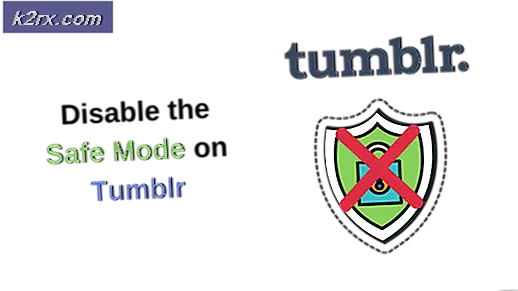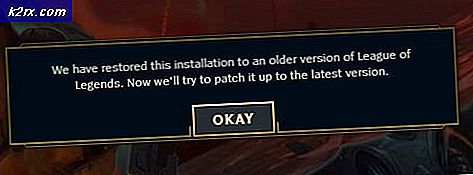DÜZELTME: SmartScreen, tanınmayan bir uygulamanın başlatılmasını engelledi
Akıllı Ekran, Microsoft tarafından piyasaya sürülen ve güvenliği artırmak için ana odak noktası olan Internet Explorer 8, 9, 10, 11 gibi çeşitli Microsoft programlarına entegre edilen bir güvenlik modülüdür. Belirli bir yazılımı veya windows deposuna dahil olmayan bir uygulamayı yüklemeye çalıştığınızda, güvenli bir yükleme seçeneği olmadığını size bildirmek için otomatik olarak bir uyarı mesajı açılır; Ancak daha nazik bir notla, yine de programı çalıştırmak için hala bir seçenek sunar.
Buna ek olarak, Akıllı Ekran, ziyaret ettiğimiz web sitelerini, bildirilen kimlik avı sitelerinin ve kötü amaçlı yazılım web sitelerinin bir listesini sürekli olarak güncellemek için otomatik olarak kontrol eder. Tüm bunlar bazen sinir bozucu görünebilir, ancak temelde PC'leri zararlı virüslerden veya kötü amaçlı yazılımlardan korur.
Bu kılavuzda, Akıllı Ekran sorununu çözme yollarını araştıracağız. Bir noktada sinirlerinize başlıyor; Sonuçta, ziyaret ettiğiniz sitelerin yanı sıra ne yüklediğinizin farkındasınız.
Akıllı Ekran filtresini kapatma
İlk önce, Akıllı Ekran filtresini açmak istiyorsanız, PC'nizde yüklü güçlü bir virüsten koruma programı olduğundan emin olun. Bu, sizi kurmak istediğiniz programlara eşlik edebilecek farklı kötü amaçlı yazılım ve virüslerden koruyacaktır. İşte size ulaşmak için birkaç adım.
Windows Anahtarını ve X'i basılı tutun. Denetim Masası'nı seçin
Şimdi Sistem ve Güvenlik -> Güvenlik ve Bakım bölümüne tıklayın . Ekranın sol tarafında Windows Akıllı Ekran Ayarlarını Değiştir'i seçin .
Şimdi bir şey yapma (Windows Akıllı Ekranı Kapat) seçeneğini seçin. Etkilediğiniz değişiklikleri kaydettiğiniz / uyguladığınızdan emin olun.
PRO TIP: Sorun bilgisayarınız veya dizüstü bilgisayar / dizüstü bilgisayar ile yapılmışsa, depoları tarayabilen ve bozuk ve eksik dosyaları değiştirebilen Reimage Plus Yazılımı'nı kullanmayı denemeniz gerekir. Bu, çoğu durumda, sorunun sistem bozulmasından kaynaklandığı yerlerde çalışır. Reimage Plus'ı tıklayarak buraya tıklayarak indirebilirsiniz.Akıllı Ekrana ihtiyacınız varsa ve aynı adımları uygularken geçerlidir. Ancak beşinci adımda , Windows Akıllı Ekranı açmayı seçtiğinizden emin olun . İşte, Akıllı Ekran devre dışı bırakıldı.
Akıllı Ekran kapalıyken hala size bazı seçenekler açık. Akıllı Ekran devre dışı bırakıldıktan sonra hala bir uyarı alabilir veya ifadeyle bilgi alabilirsiniz . Yayıncı doğrulanamadı. Bu yazılımı çalıştırmak istediğinize emin misiniz? Muhtemelen, Windows'un dosyadaki ikame akışında bölge bilgisini eklemesini de tamamen durdurmak isteyebilirsiniz; Böylece artık böyle uyarılar almazsınız. İşte nasıl:
Windows + R tuşlarına basın ve gpedit.msc yazın . Bunu başlangıç menüsünde de yazabilirsiniz, otomatik olarak görünecektir.
Kullanıcı Yapılandırması'na ve ardından Yönetim Şablonlarına gidin . Ardından, Windows bileşenlerini ve ardından Ek Yöneticisi'ni seçin.
Okunan ilke girişini çift tıklatın Dosya eklerinde bölge bilgilerini koruma. Etkinleştir'i etkinleştirin ve ardından Tamam'a dokunun.
Aynı düzenleme sistemi kayıt defteri düzenleyicisi ile elde edilebilir.
- Kayıt Defteri Düzenleyicisi'ne gidin (Çalıştır penceresindeki regedit yazın )
- Bu anahtara gidin:
HKEY_CURRENT_USER \ Software \ Microsoft \ Windows \ CurrentVersion Policies \ Ekler \
- Bu anahtar yoksa, kendiniz oluşturun.
- Yeni bir DWORD yapın ve SaveZoneInformation olarak adlandırın. 1'e ayarlayın.
Bundan sonra, bu ayarlara bağlı kaldıkları sürece tarayıcılarınız ve indirici uygulamalarınız aracılığıyla indirilen dosyaların engellemesini kaldırmanız gerekmeyecektir.
PRO TIP: Sorun bilgisayarınız veya dizüstü bilgisayar / dizüstü bilgisayar ile yapılmışsa, depoları tarayabilen ve bozuk ve eksik dosyaları değiştirebilen Reimage Plus Yazılımı'nı kullanmayı denemeniz gerekir. Bu, çoğu durumda, sorunun sistem bozulmasından kaynaklandığı yerlerde çalışır. Reimage Plus'ı tıklayarak buraya tıklayarak indirebilirsiniz.